一、功能介绍
支持创建采购单并编辑、签收到货,帮助用户优化采购和入库流程,提高管理效率和准确性。
二、注意事项
【1】三方仓采购单不支持在BigSeller手动收货,BigSeller会自动同步三方仓的收货结果
三、操作流程
3.1 创建采购单
采购单有两种类型:普通采购单 、 1688采购单
1. 普通采购单
方法一:手动创建(单个创建、导入创建)
1)单个创建
第一步:进入采购管理 >草稿箱 > 点击【+创建采购单】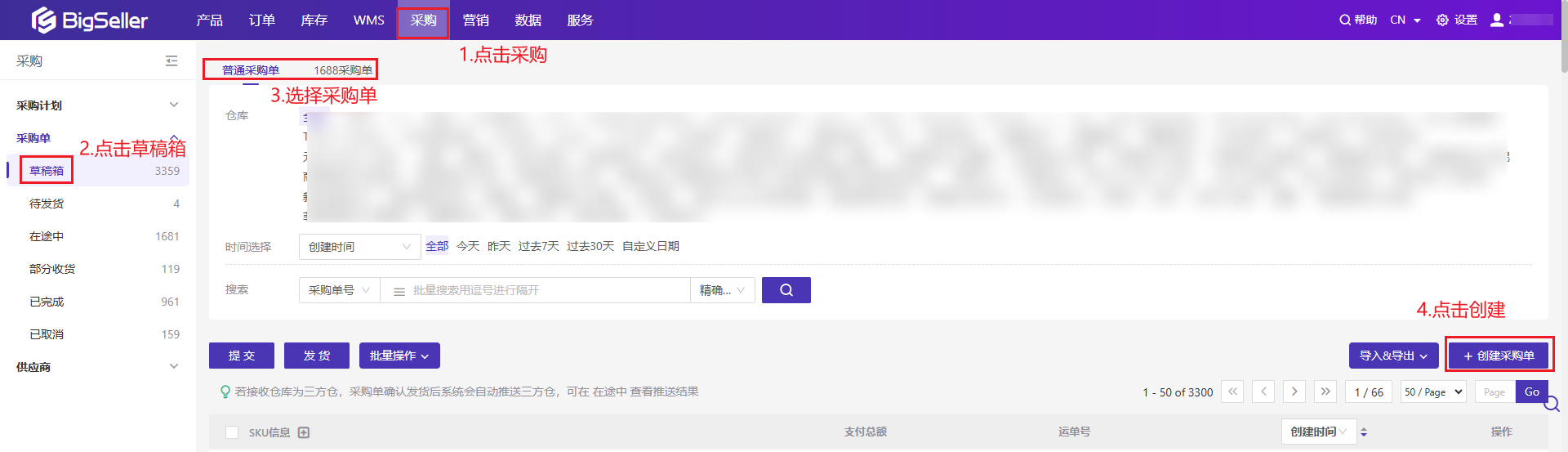
第二步:填写采购单信息
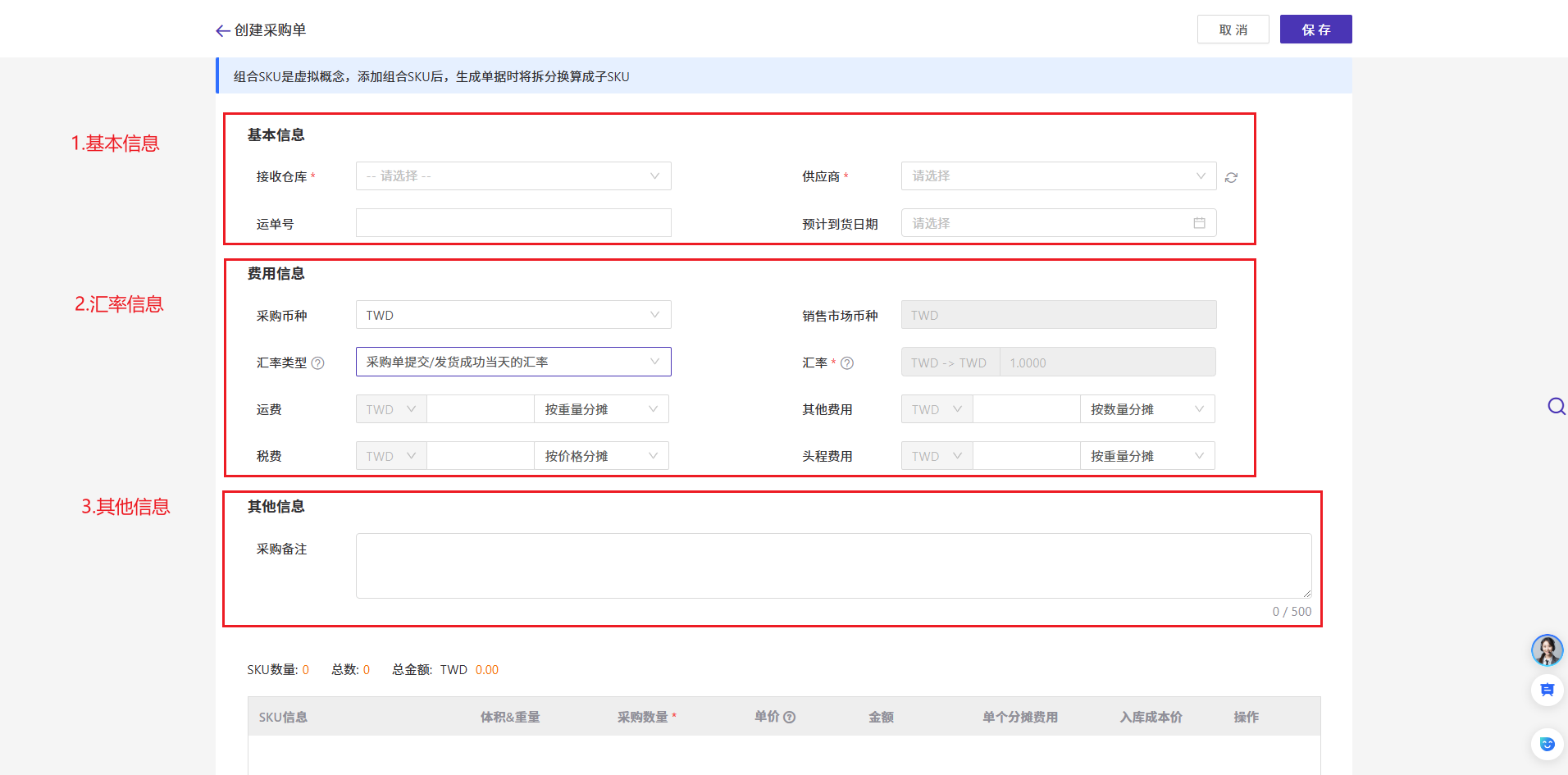
1. 基本信息
①. 接收仓库:该批货物的入库仓库 。
②. 供货商:该批货物的供货商,如果没有可以选择“无供货商”。您也可以在供货商管理列表新增供货商以便管理。
③. 运单号:该批货物的快递单号,一般由供应商提供。如果创建采购单的时候还没有运单号,可以先不填写。等有运单号后再编辑采购单进行补充。
④. 预计到货:填写该批货物的预计到货时间。
2. 费用信息
① 采购币种:采购该批货物时使用的货币,可自行设置。
②销售市场币种:注册BigSeller时选择的销售地区的币种,不可设置,系统自动识别
③汇率类型:可选择采购单提交/发货成功当天的汇率,或者固定汇率。固定汇率来源于设置-数据设置中设置的固定汇率,取采购币种换算为销售市场币种的汇率
④汇率:1汇率用于计算出入库价。即收货入库时,最终出入库价=入库成本价*汇率。2若选择汇率类型=采购单提交/发货成功当天的汇率且未手动修改,则提交/发货采购单成功后,系统会重新获取当天最新汇率
⑤ 运费:购买该批货物花费的运费。
⑥ 其他费用:购买该批货物花费的其他费用。
⑦税费:购买该批货物的税费。
⑧头程费用:填写该批货物运输所需的头程费用。
注意:运费、其他费用、税费、头程费用都可以选择按数量/价格/体积/重量分摊或者不分摊,点击此处查看具体分摊方式介绍
3. 其他信息
① 备注:填写备注,例如购买目的,购买人等等
第三步:添加商品SKU,填写采购数量
*添加商品SKU时,支持选择单个SKU和组合SKU;如选择组合SKU,保存采购单时时,将组合SKU拆分成子SKU展示和统计。
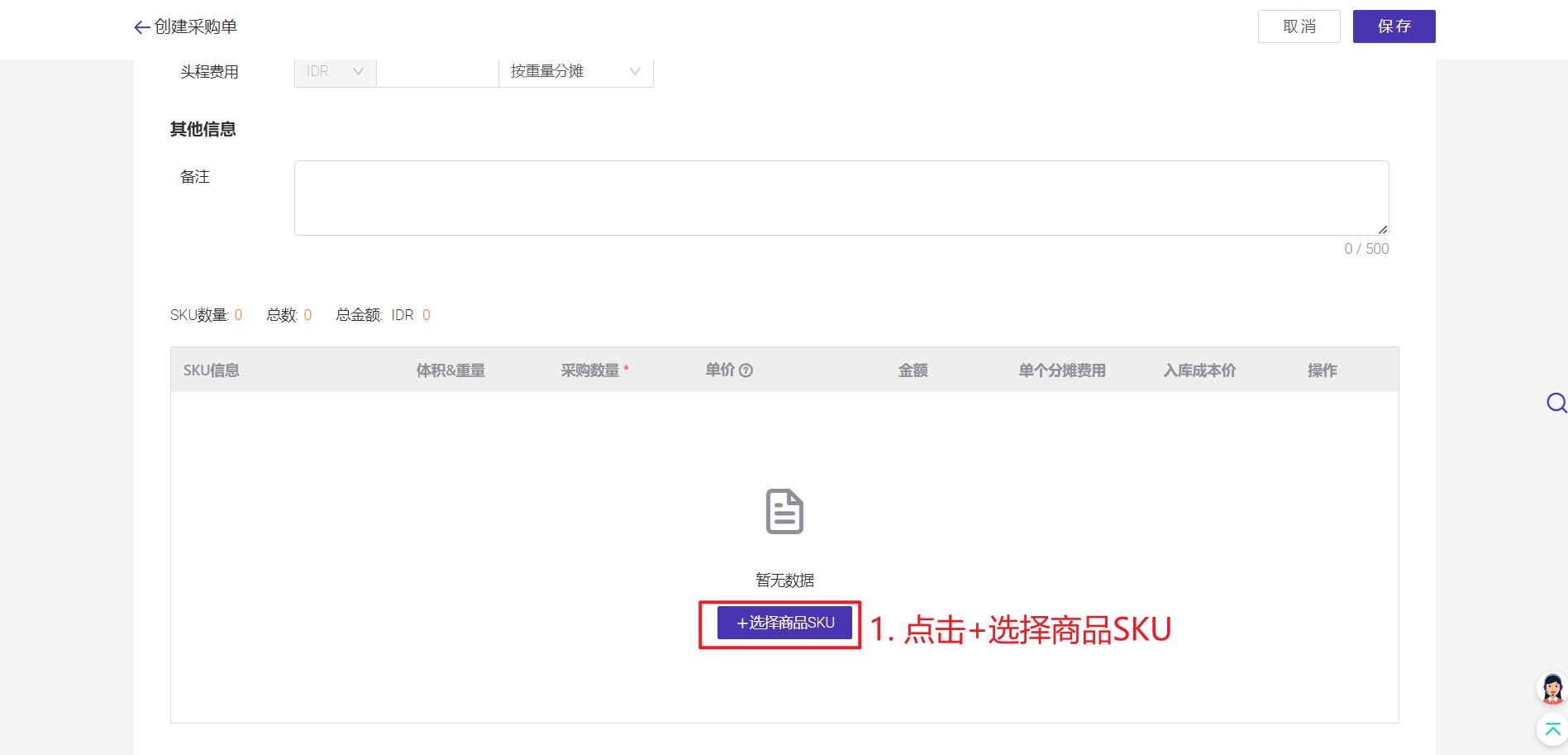
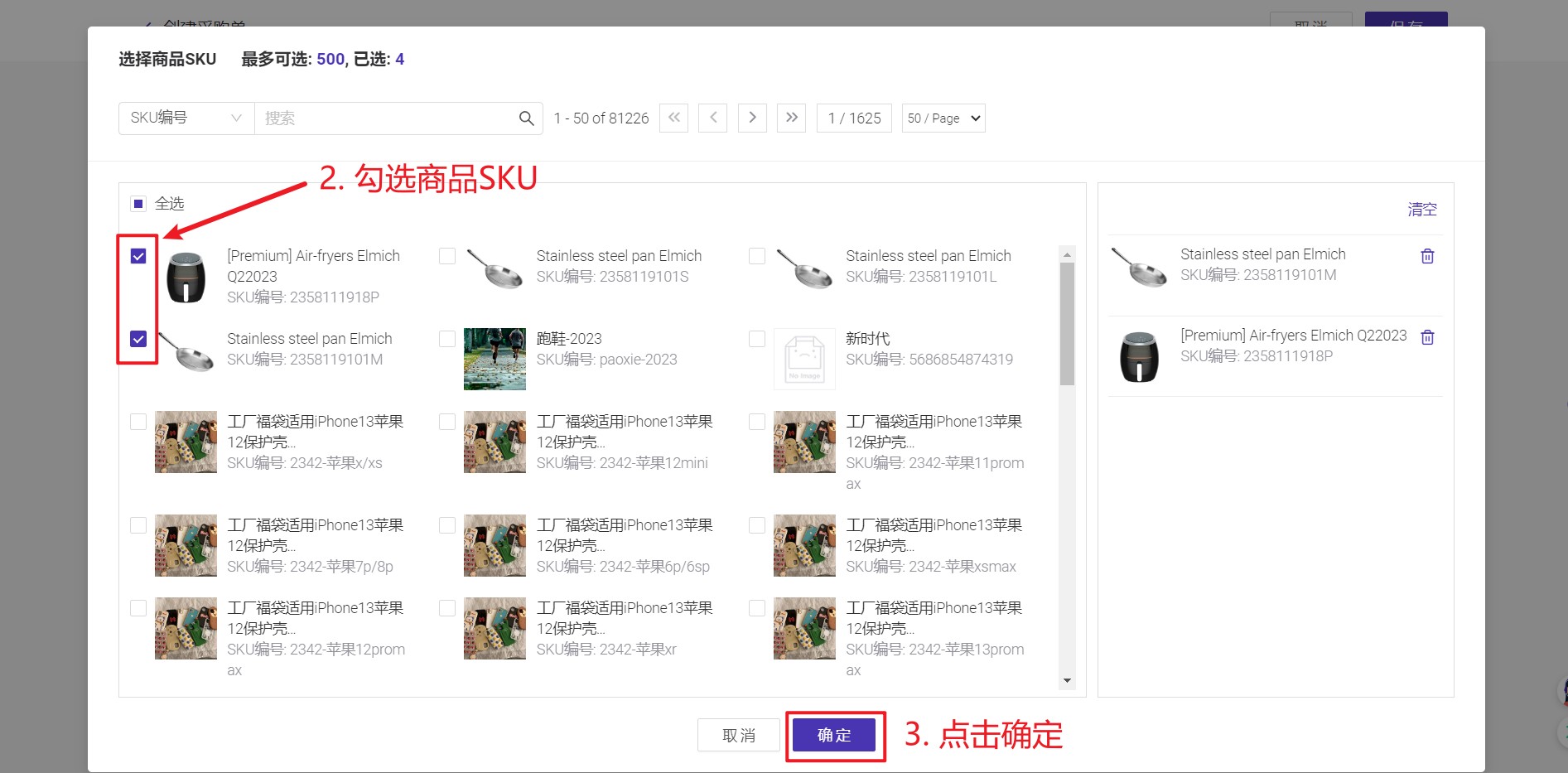
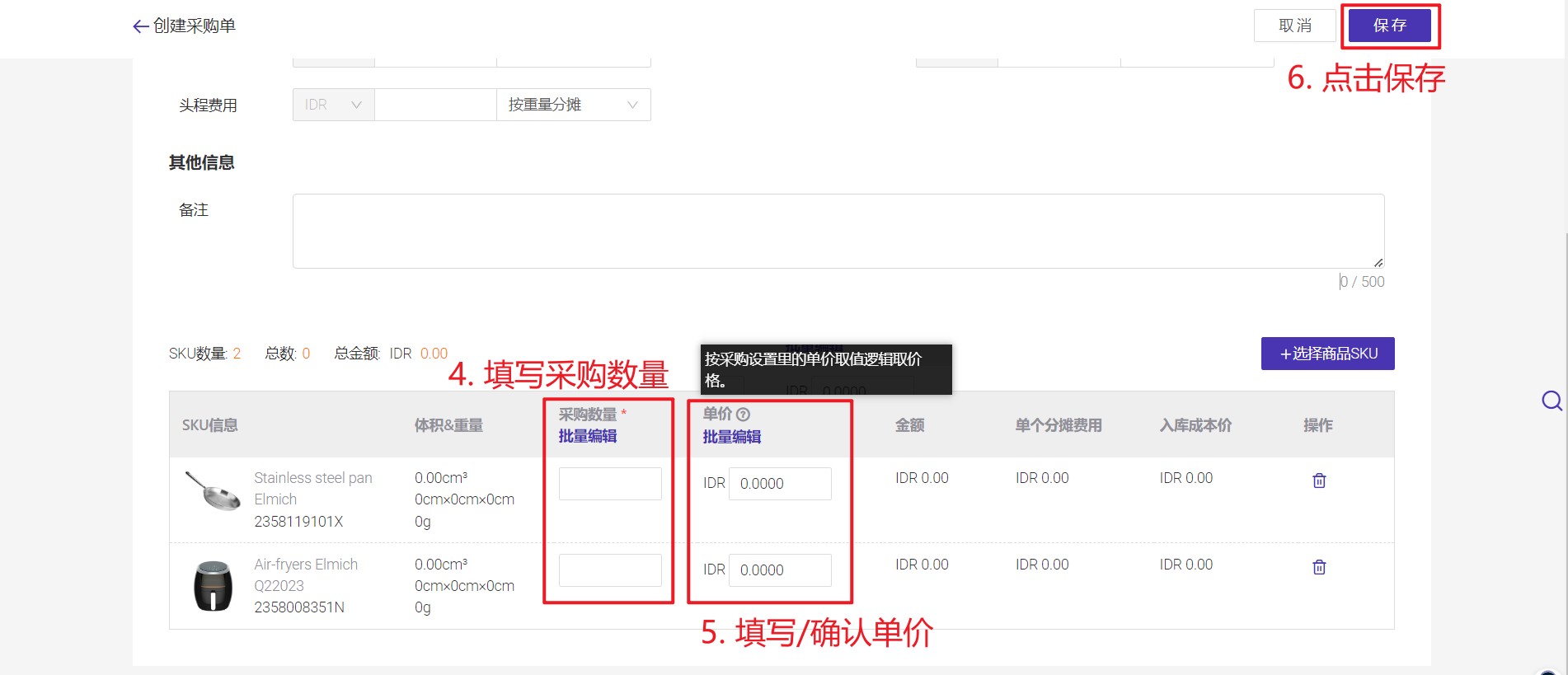
若您采购商品的价格相对固定,无需每次创建采购单时都手动填写单价,您可以前往采购设置,设置采购单的单价取值逻辑(操作如下图所示)
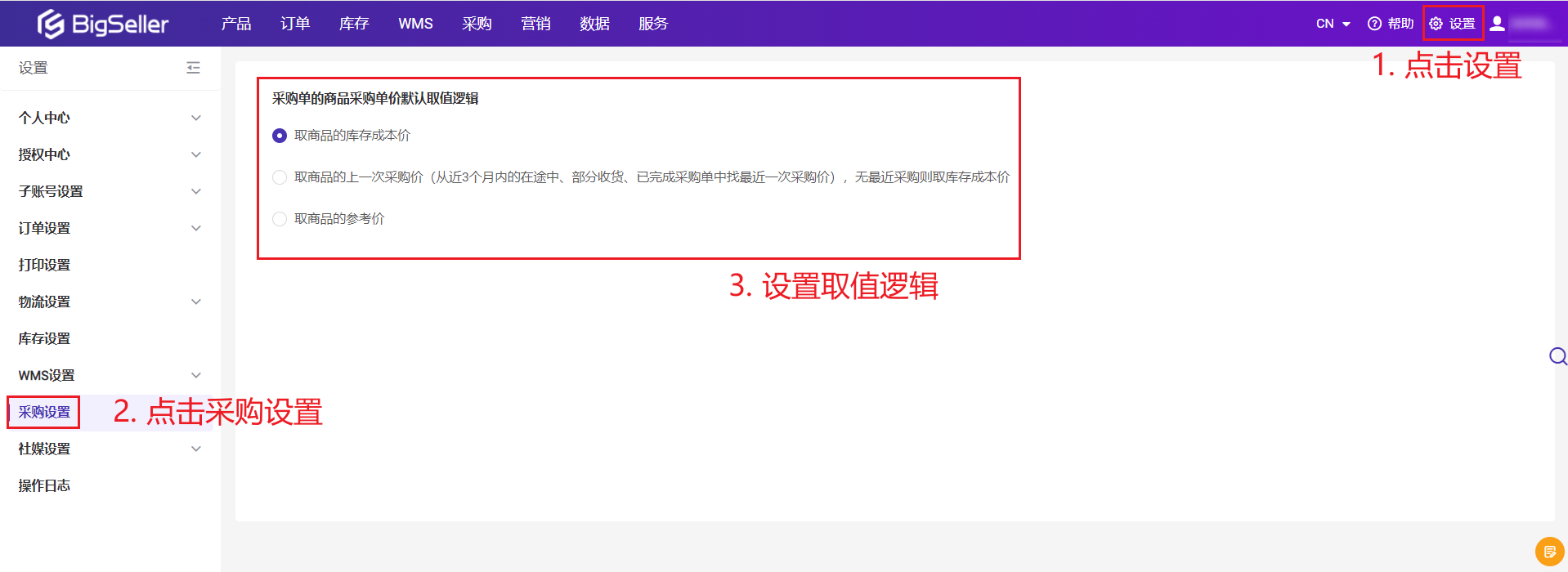
采购单创建后,会进入【采购单>草稿箱】,您可以点击发货进入在途中。
也可以点击提交进入待发货,在待发货中再次审核再发货,并完成收货。
2)导入创建
第一步: 点击采购 > 采购管理草稿箱> 导入&导出 > 导入采购单

第二步:下载表格模板并且填写表格 > 返回BigSeller页面,选择接收仓库 > 上传文件 > 点击确定
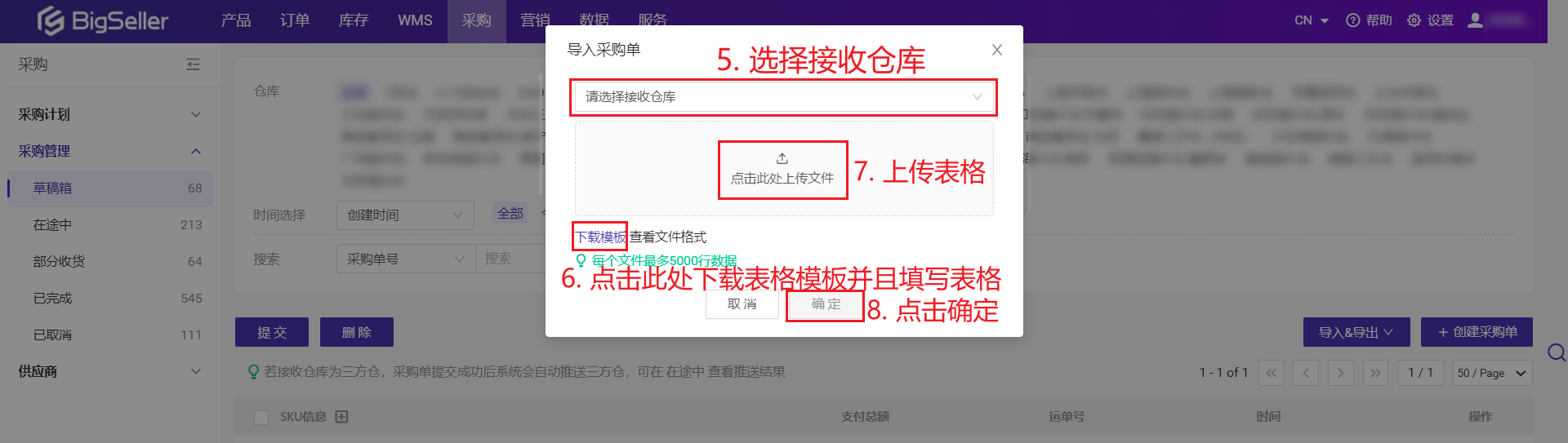
采购单创建后,会进入【采购单>草稿箱】,您可以点击发货进入在途中。
也可以点击提交进入待发货,在待发货中再次审核再发货,并完成收货。
方法二:通过采购建议生成
2. 1688采购单
即为在BigSeller下单1688或者同步1688采购单;点击查看操作
手动创建采购单时,支持选择单个SKU和组合SKU;但需注意,组合SKU是虚拟概念,添加后,生成采购单时将拆分采购数量和单价,按子SKU进行展示和统计;了解拆分策略
3.2 提交采购单
进入采购 > 采购管理> 草稿箱,
草稿箱可以操作提交以及发货
确认采购信息无误可直接点击发货(可以单个发货/批量发货),采购单会移入【在途中】,并且出现在【库存>收货>采购收货】
点击提交(可以单个提交/批量提交)。已经提交的采购单将会移到【待发货】,需要您再次确认点击发货才会移入【在途中】
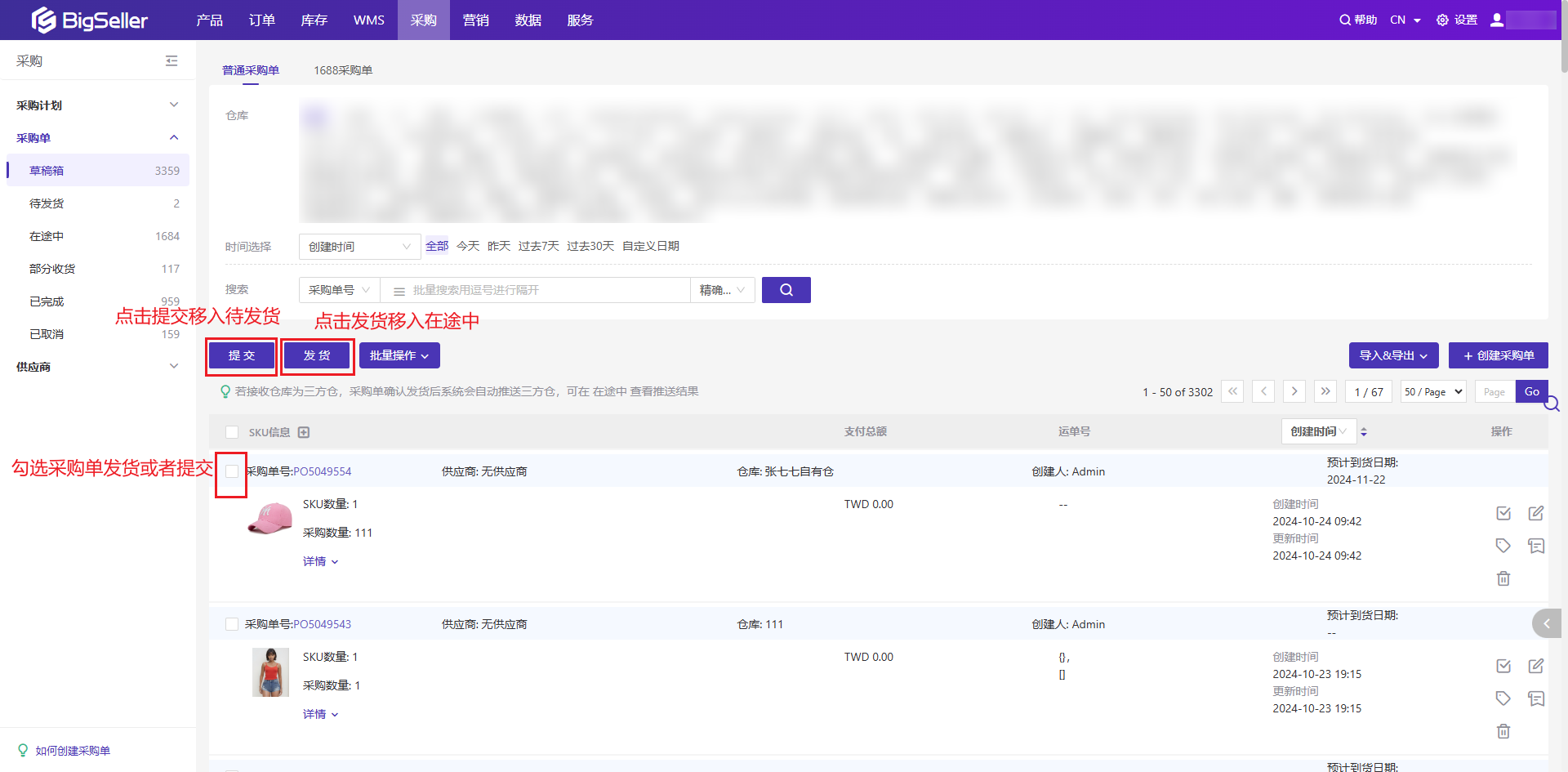
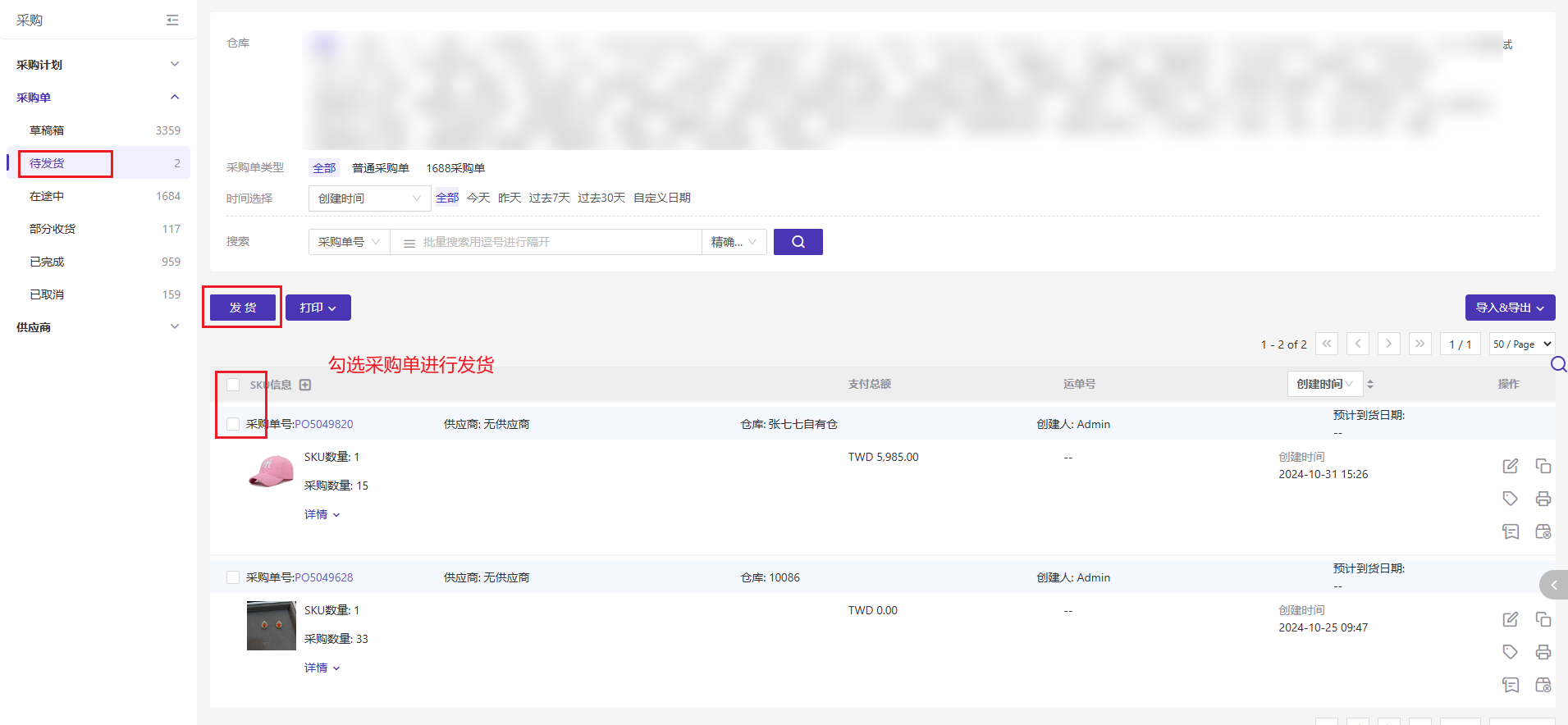
在草稿箱,采购单可以操作批量更换接收仓库
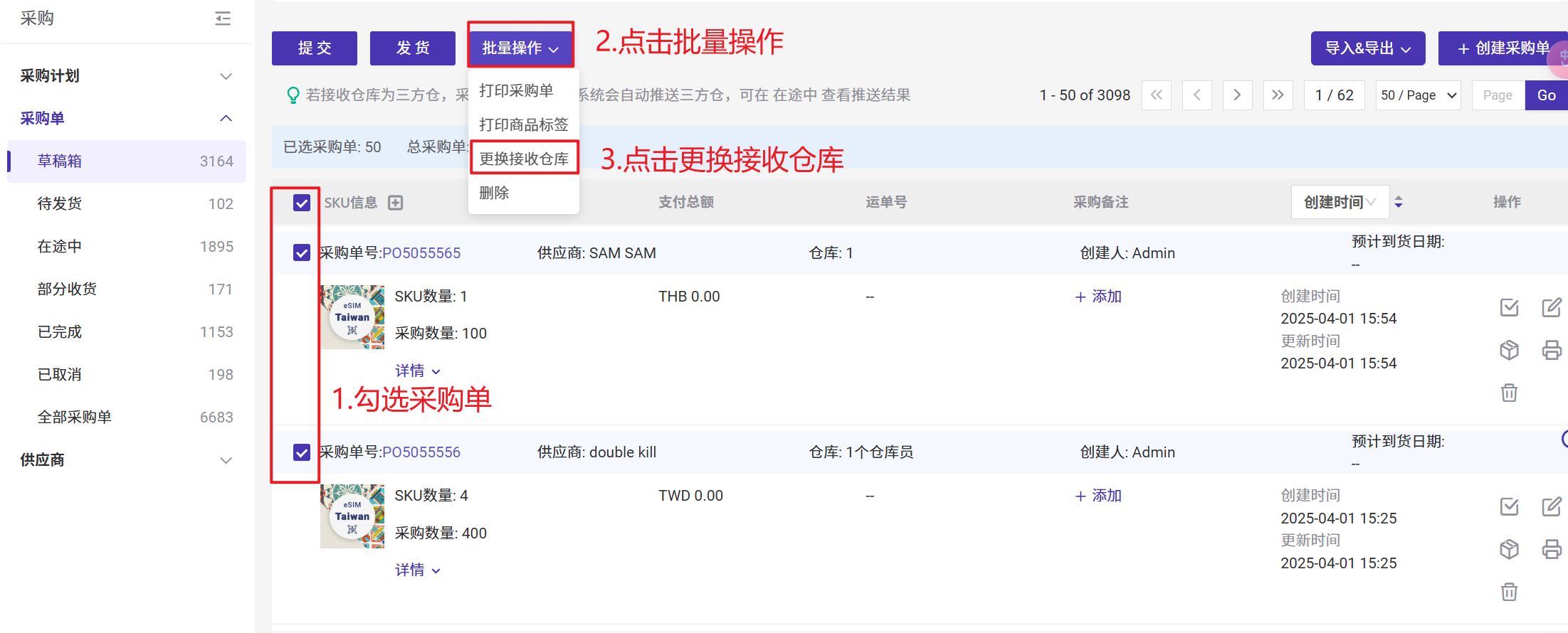
在待发货、在途中可以操作批量取消
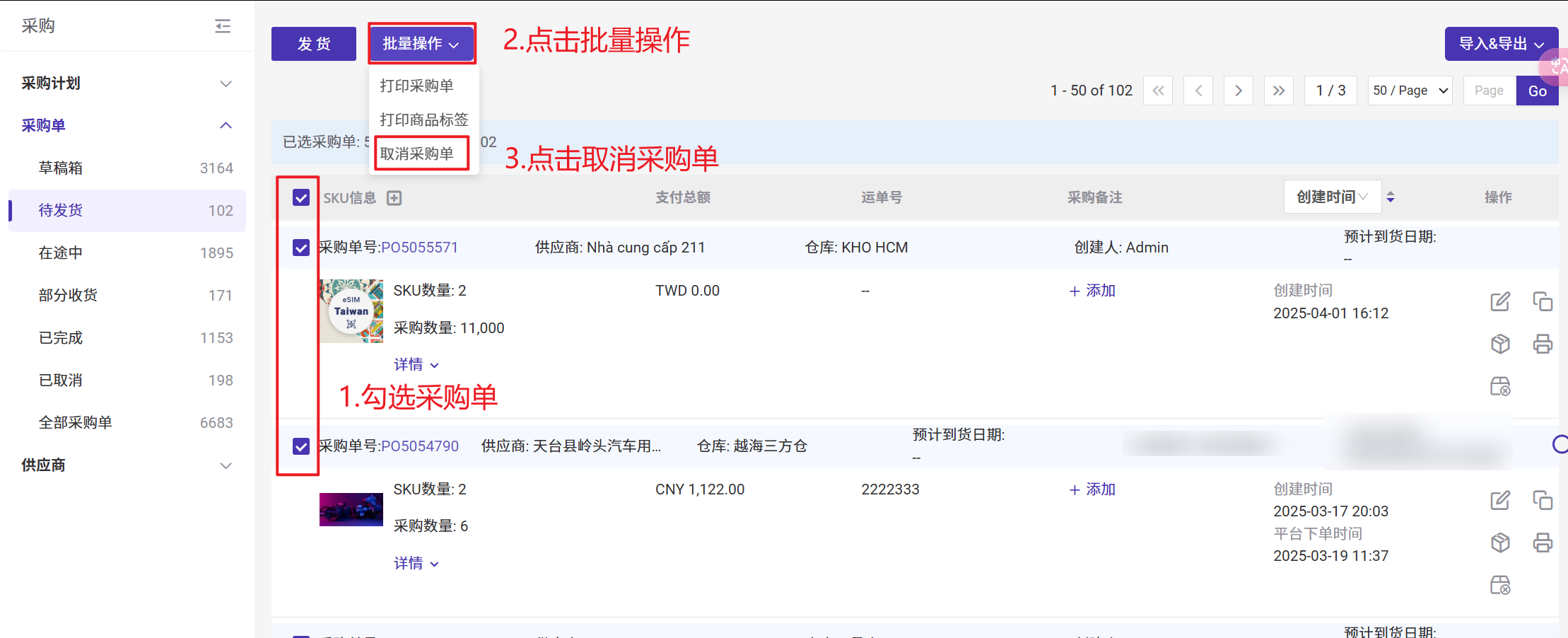
3.3 确认收货
1. 单个收货
即单个采购单收货
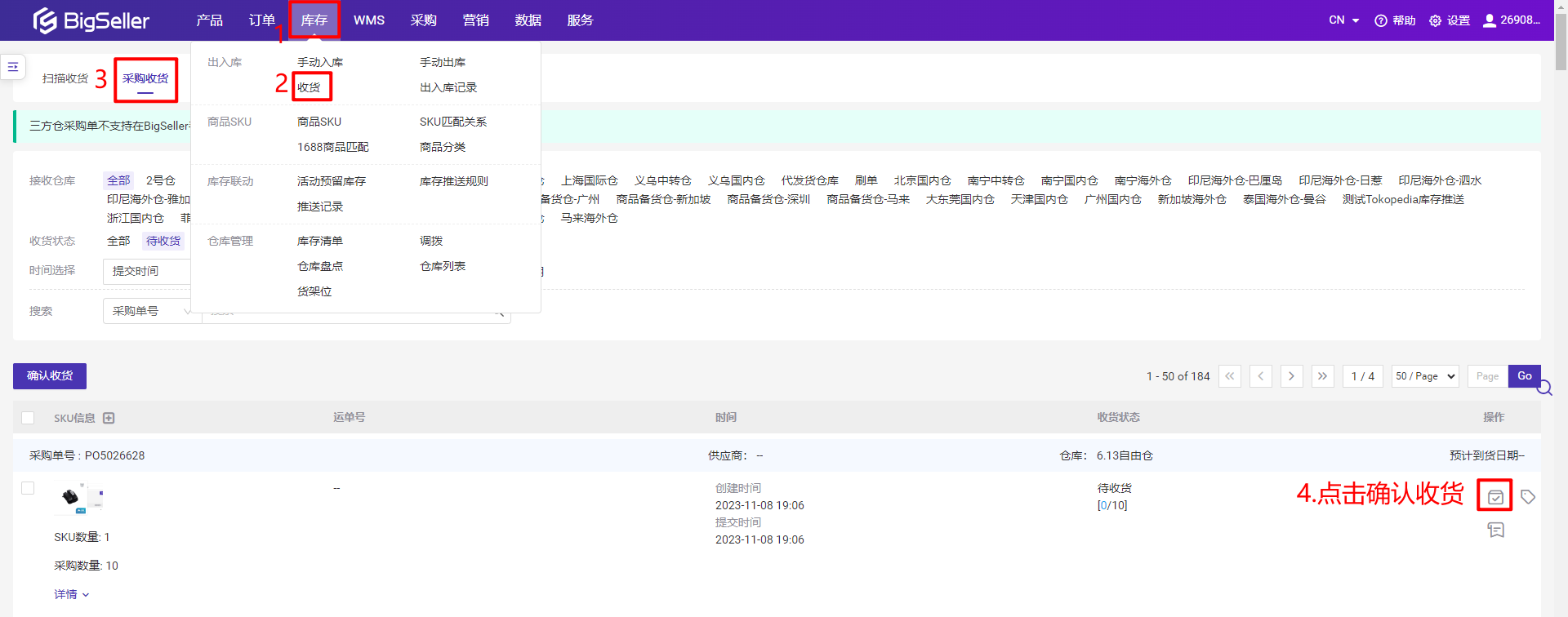

2. 批量收货
对已有权限的仓库,多个仓库的采购单可以一起批量收货入库。适用于确认入库前,已经进行货物数量清点并且无误的情况下,可以一键入库所有已经清点的采购单。
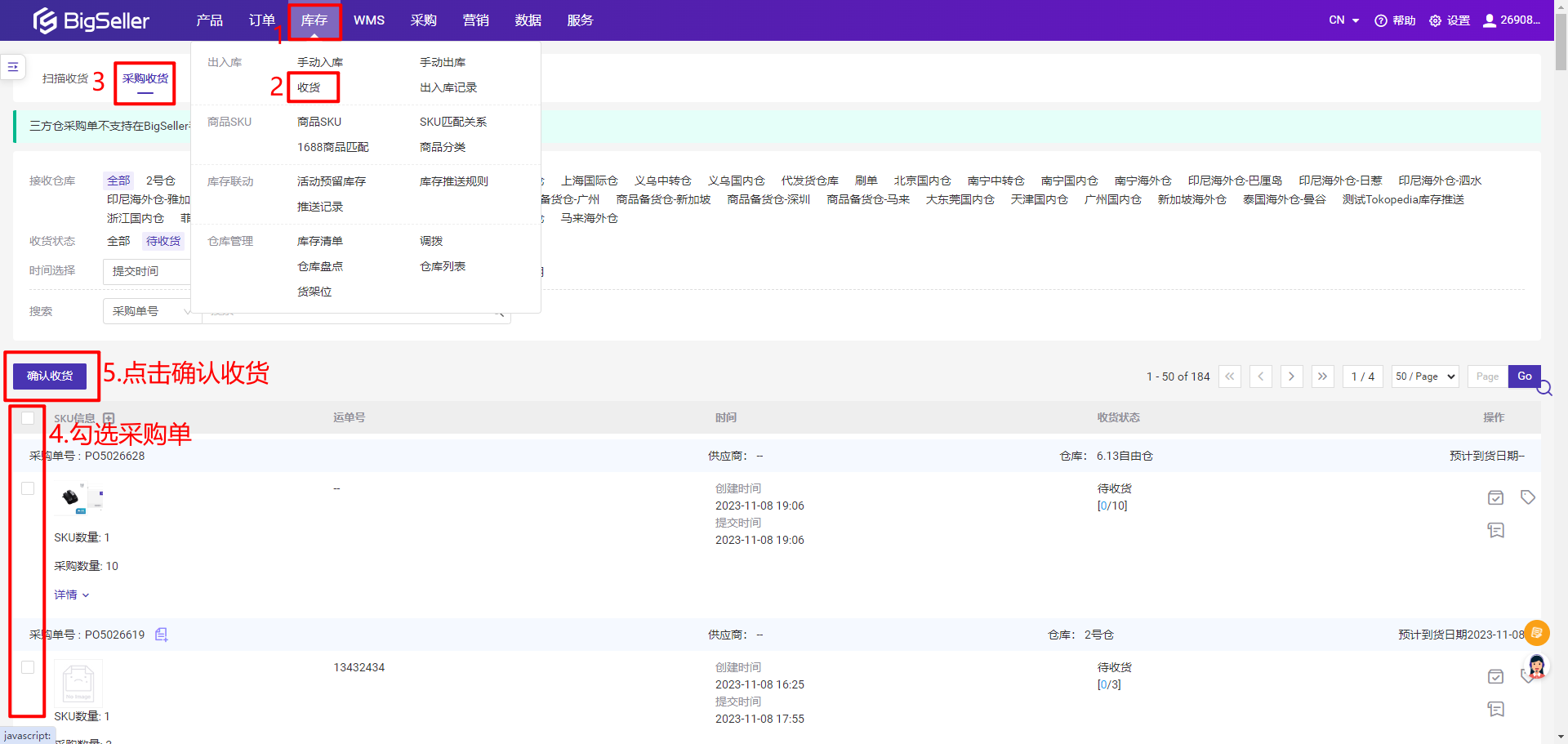
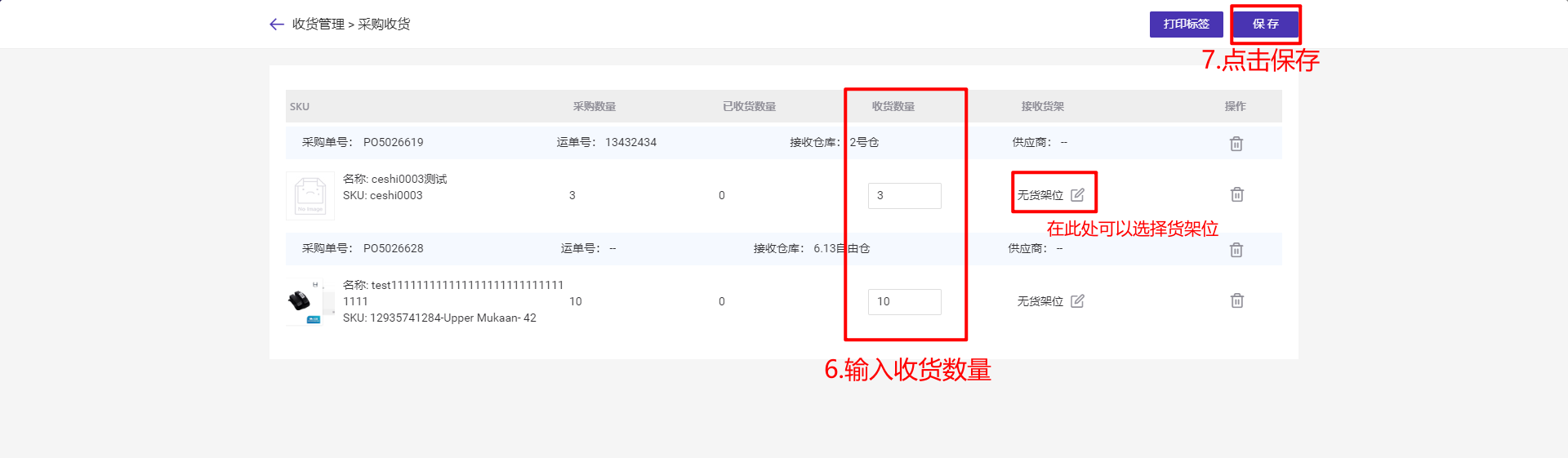
3. 扫描收货
支持扫描采购单号/运单号收货,并可以扫描具体商品条码验货收货,收货便捷化,减少错误收货的问题。
第一步:进入扫描收货页面(点击库存 > 收货 > 扫描收货)

第二步:扫描或者手动输入采购单号/运单号
您可以扫描采购单号条码或者运单号条码,也可以手动输入采购单号/运单号(如果是手动输入,需要按回车键确定操作)
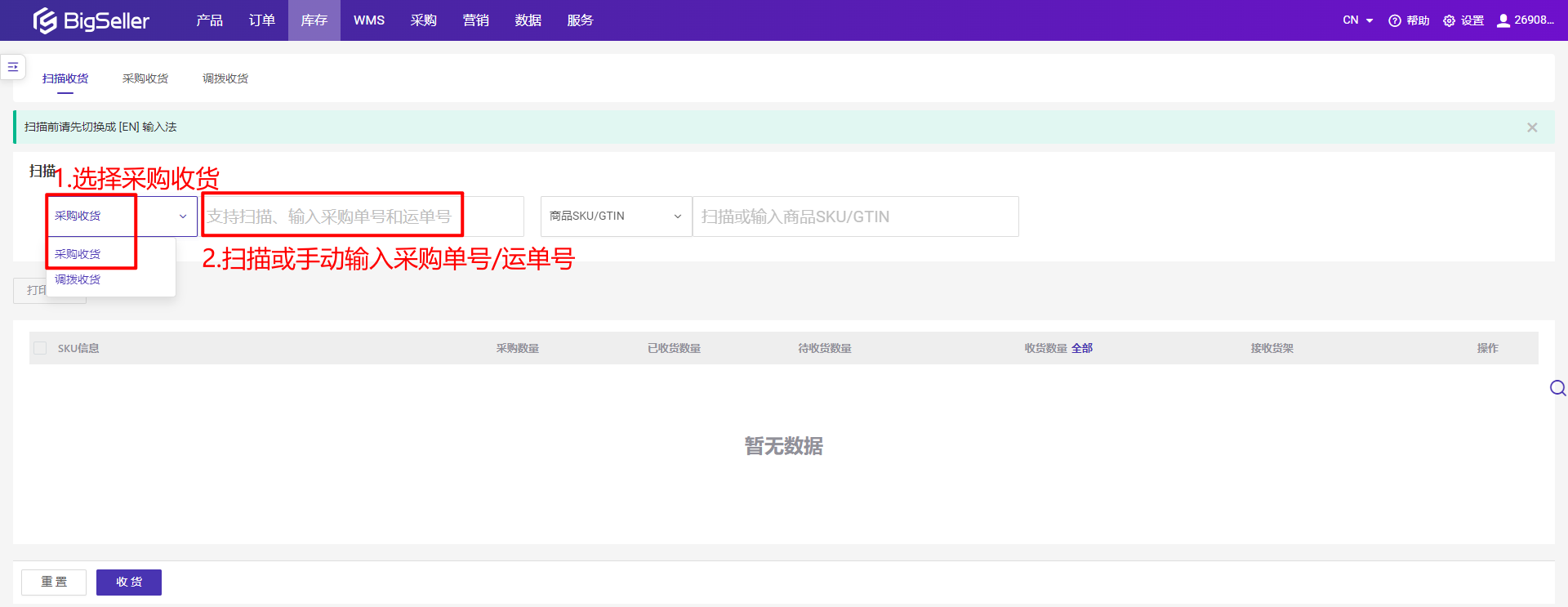
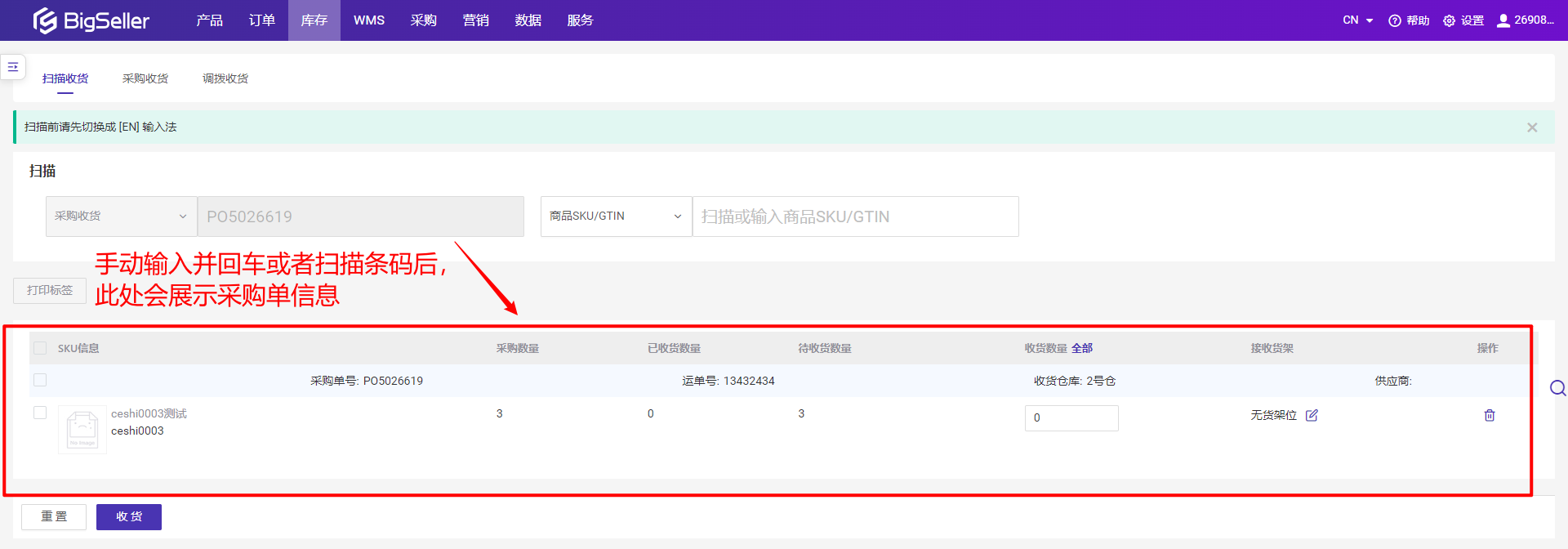
第三步:完成收货
扫描/输入商品SKU/GTIN,对应商品SKU收货数量自动+1。(如果是手动输入,需要按回车键确定操作)
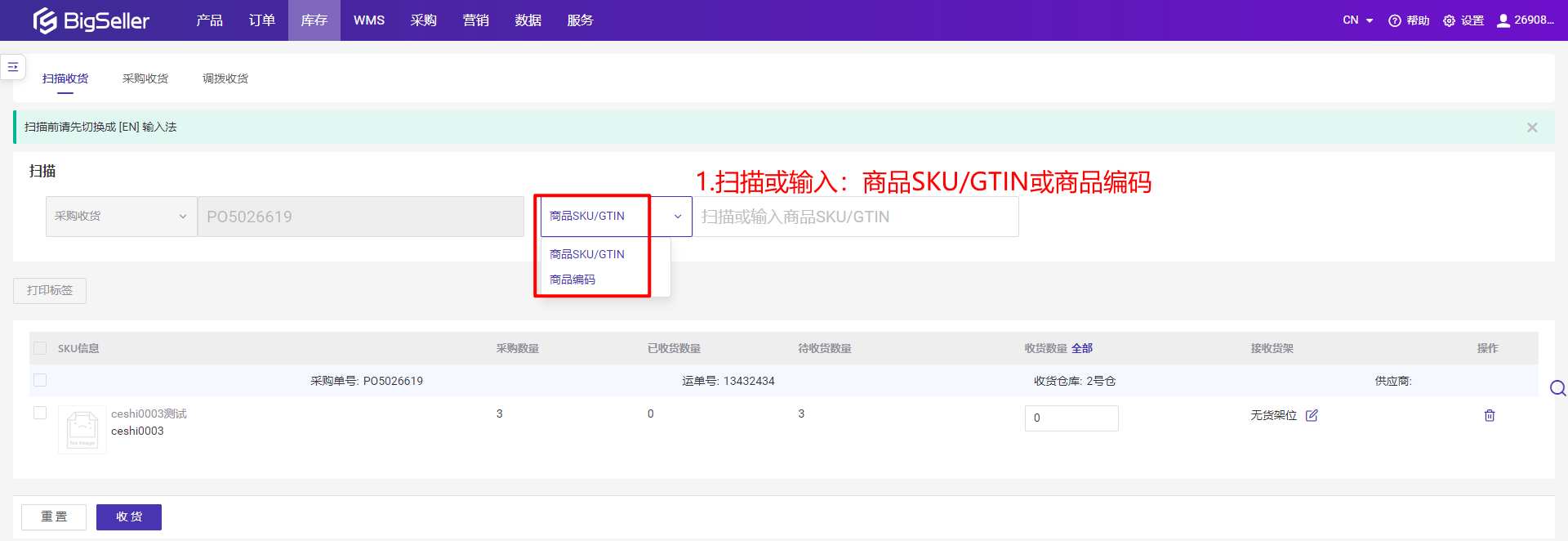
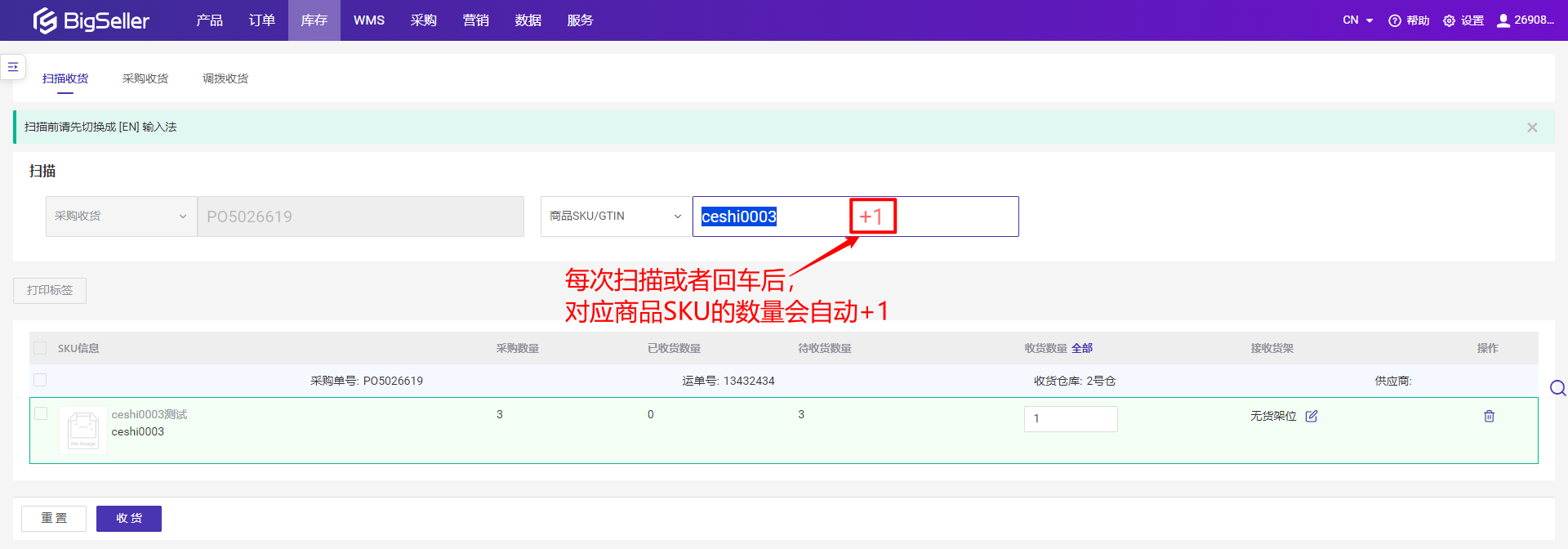
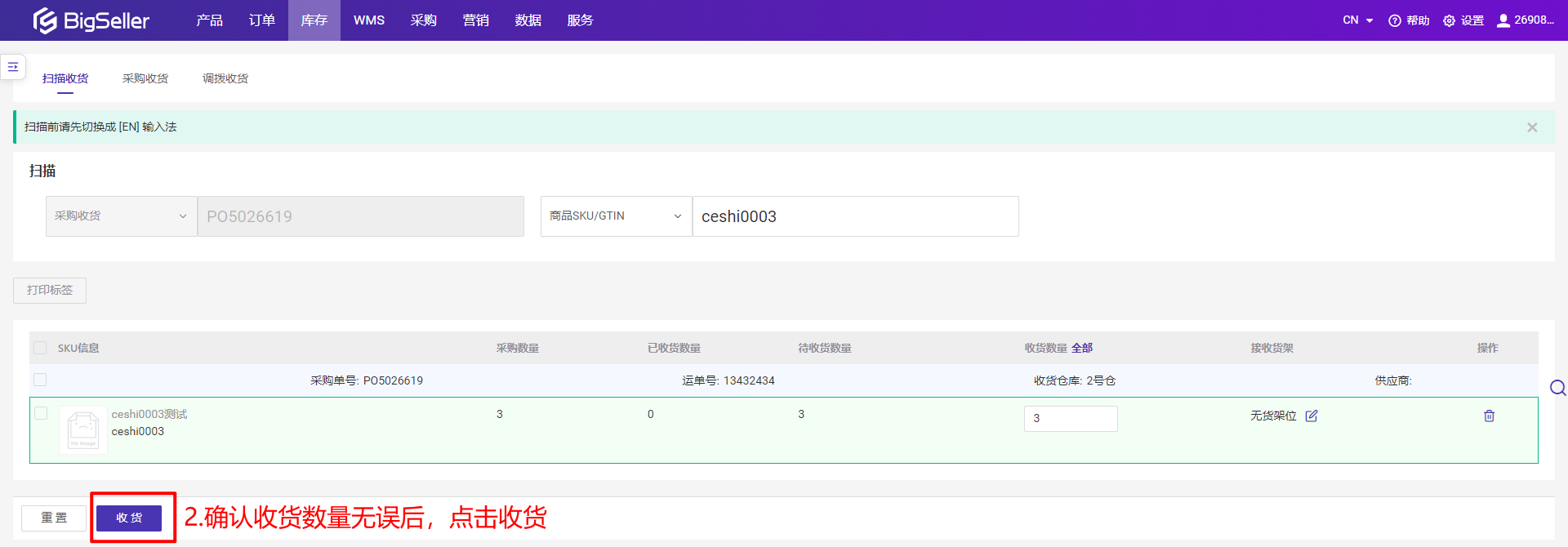
(1)采购收货时,您可以进行超收(多收)、部分收货。收货数量默认自动填写为待收货数量,如需修改可以手动输入。
(2)采购单确认收货后,您可以在采购>采购单>已完成,通过采购单的到货情况(少收/正常/超收)筛选查询采购单;除此之外,您还可以在库存>采购收货,通过采购单的收货状态(待收货/部分收货/已收货)筛选查询采购单。在填写收货数量时:
收货数量可以等于采购数量,则为“正常”
收货数量可以大于采购数量,则为“超收”
收货数量可以小于采购数量,则为“少收”;少收的采购单会进入部分收货,后续可以再进行收货
收货数量可以填写为0,则表示不收/不处理,后续可以在部分收货位置再进行收货
补充说明:“正常”、“超收”、“少收”为采购单的到货情况;“部分收货”为收货状态
3.4 打印商品标签
打印商品标签不是必要操作步骤,请根据个人需求选择是否打印。如果您需要了解打印步骤(采购收货打印),请点击此处。
在采购草稿箱、待发货、在途中(自有仓)、部分收货、已完成,都可以打印商品标签
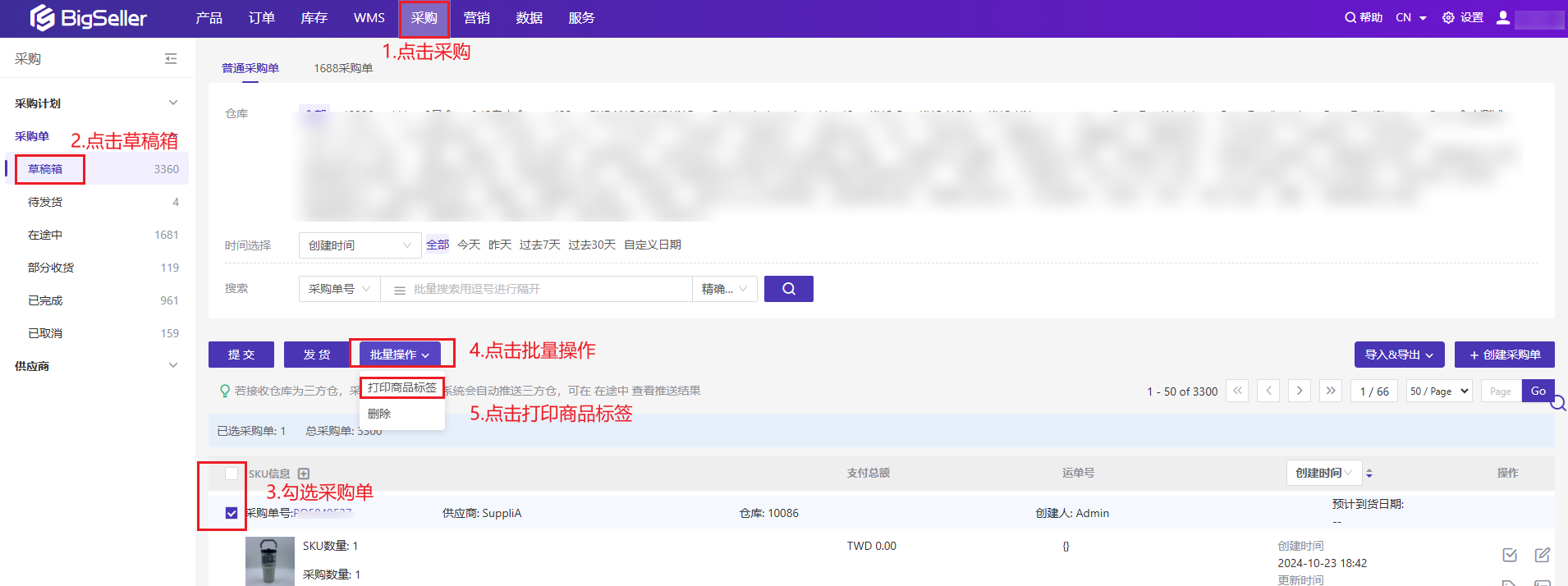

四、打印采购单
在”在途中“、“部分收货”、”已完成“列表都可以打印采购单,您可以打印采购单用于线下采购核对。
如果需要采购单展示货架位,需要在 设置 > 打印设置 > 采购单开启货架位展示
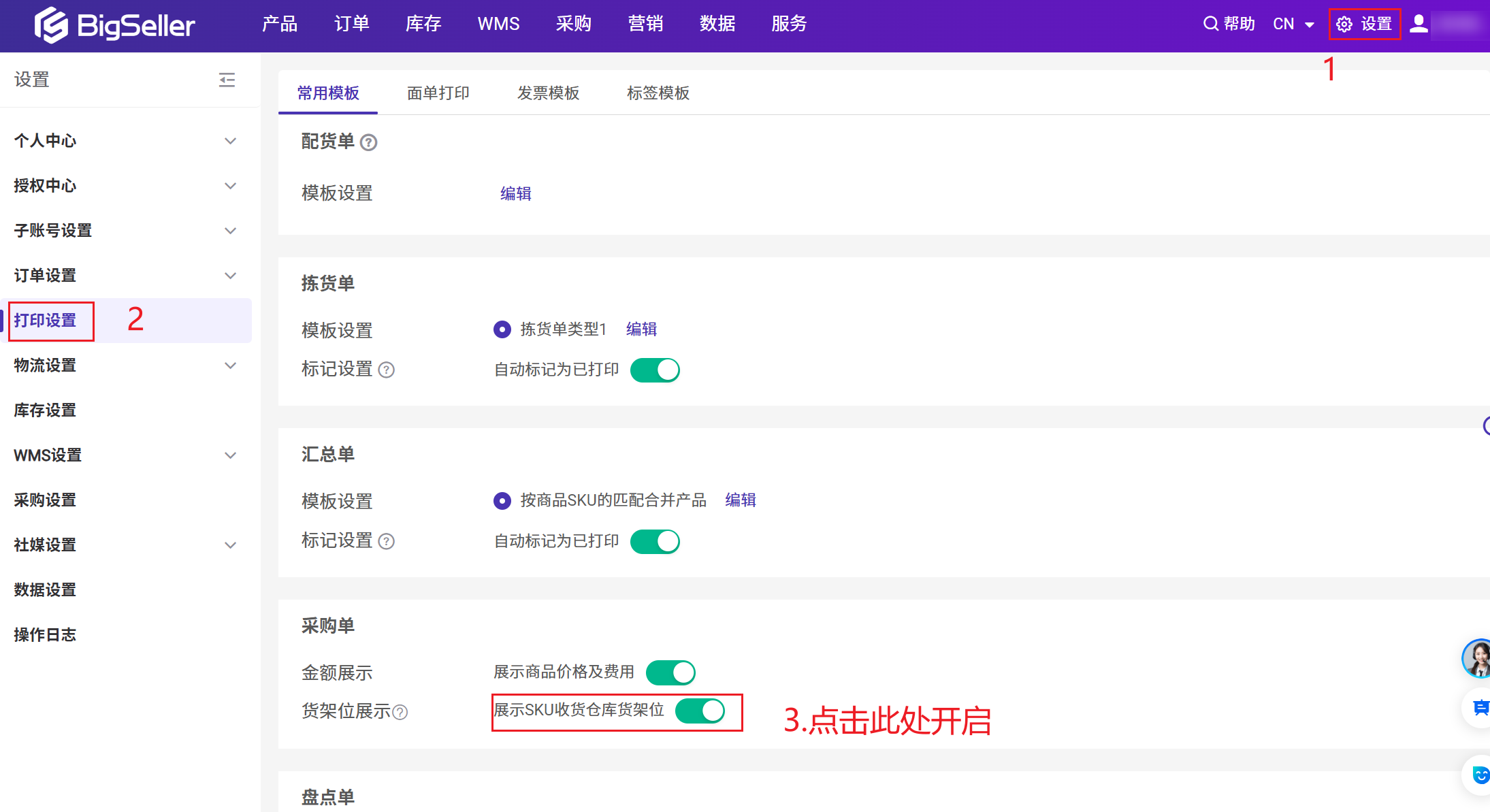
4.1单个打印
步骤:采购 > 在途中 > 点击打印图标
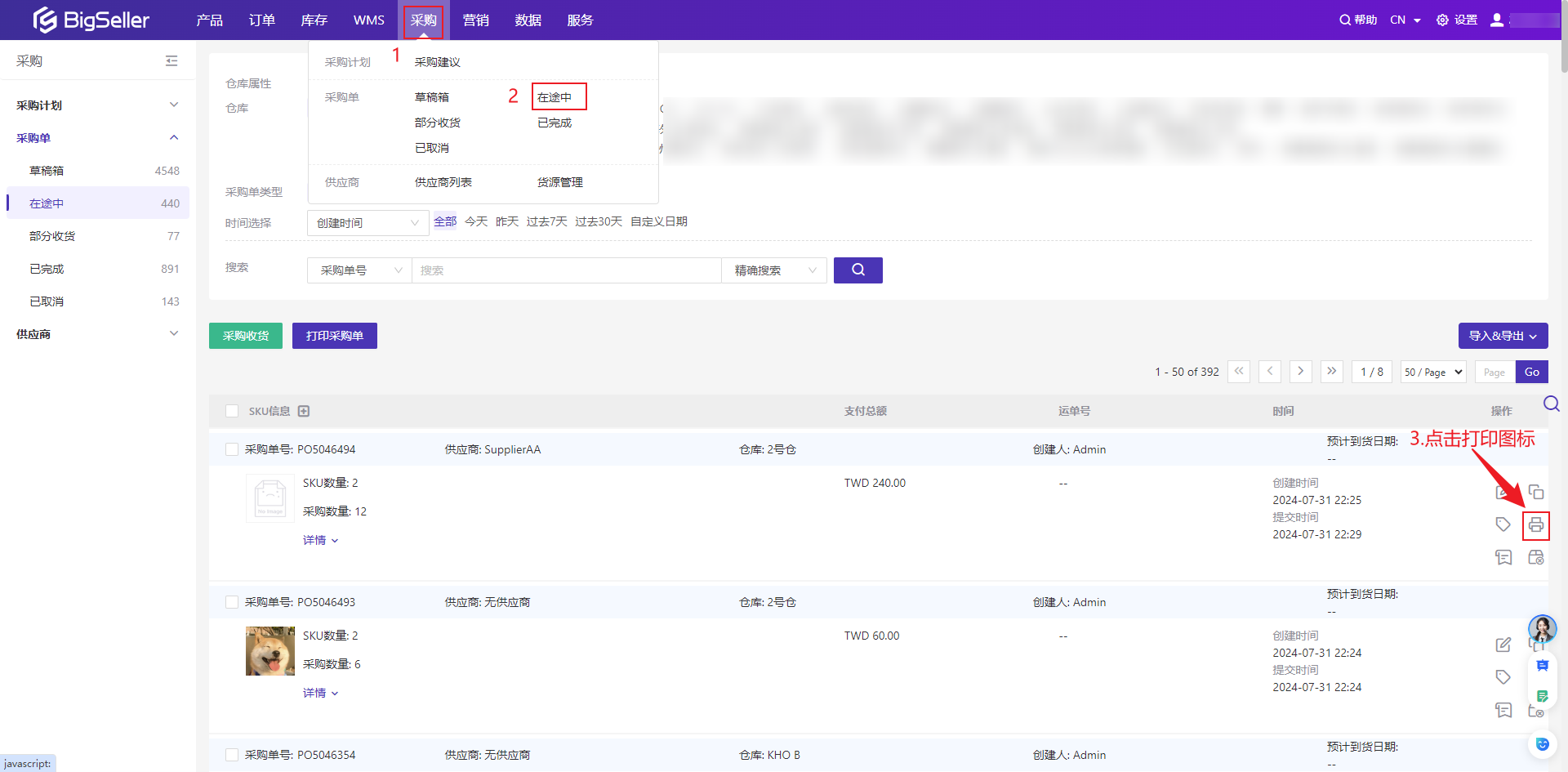
4.2 批量打印
步骤:勾选采购单 > 点击打印采购单
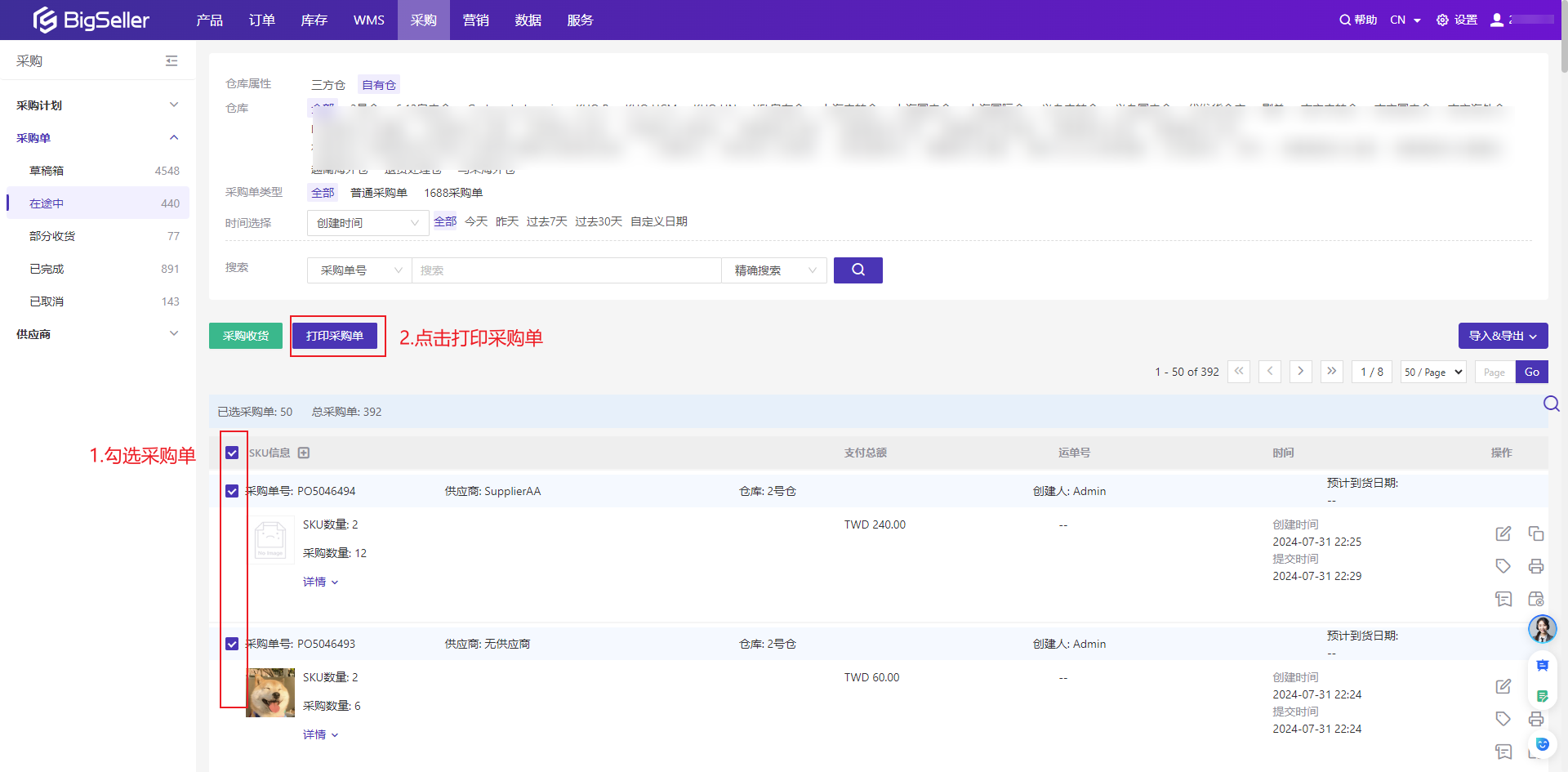
五、采购单分摊方式介绍
1、作用
在采购商品时,会出现运费、其他费、税费、头程费用。设置分摊方式便于计算每个商品SKU分摊多少的运费和其他费用。
2、分摊方式介绍
费用分摊方式一共有四种,分别是按体积、按数量、按价格、按重量、不同分摊;
运费、其他费、税费、头程费用 用不同分摊方式的计算逻辑如下:
1)按数量分摊:分摊费用={对应费用}/总数量
2)按价格分摊:分摊费用= (采购数量*单个采购价) / 总的商品价值 *{对应费用}/采购数量
3)按体积分摊:分摊费用=单个SKU体积/所有SKU总体积*{对应费用}
4)按重量分摊:分摊费用=单个SKU重量/所有SKU总重量*{对应费用}
注意:
1. 例如运费按数量分摊时,则“对应费用”即为运费,计算逻辑为:运费/总数量。
六、常见问答
Q1:采购单创建后,可以再进行编辑吗?
A1:采购单状态为【草稿箱】或【在途中】时,您可以点击编辑图标再编辑采购单信息;
当采购单状态为【部分收货】或【已收货】时,您不能再编辑采购单,只能查看采购单信息。

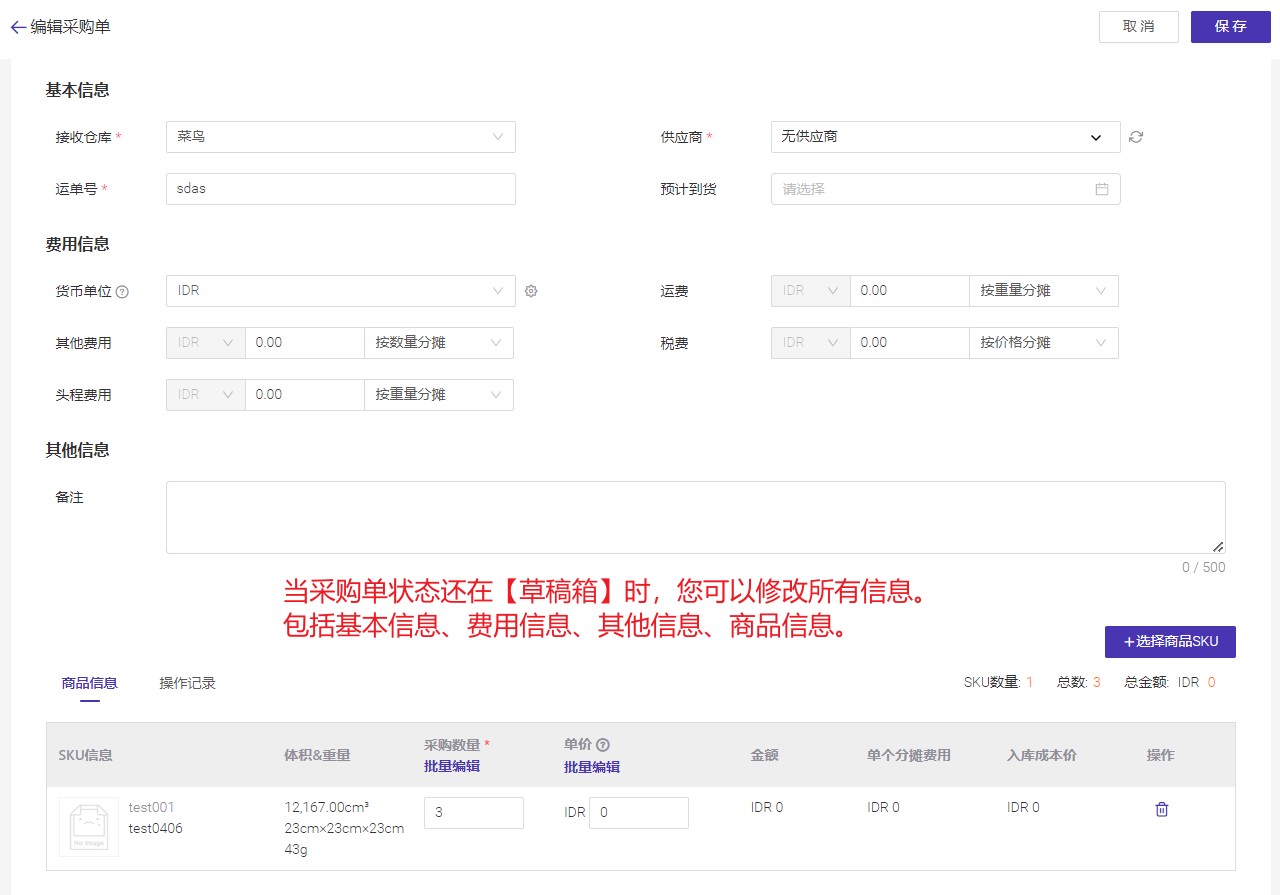
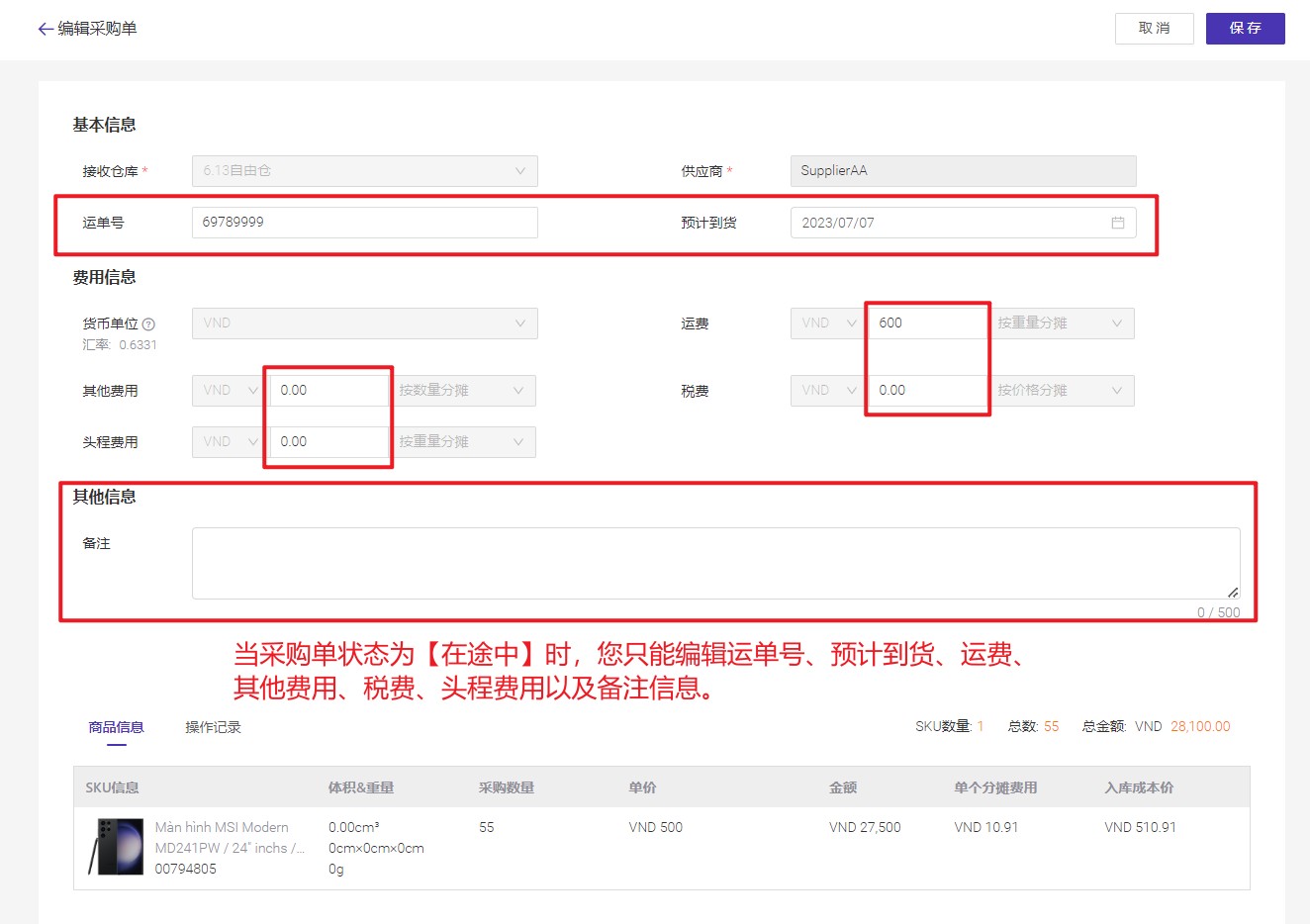
Q2:扫描收货时,如果发现收货数量填写错误,可以再修改吗?
A1:如果只是几个商品SKU的收货数量填写错误,您可以在收货数量输入框手动修改;
如果错误的数量比较多,您可以点击重置,清空当前页面的所有信息,然后重新操作。
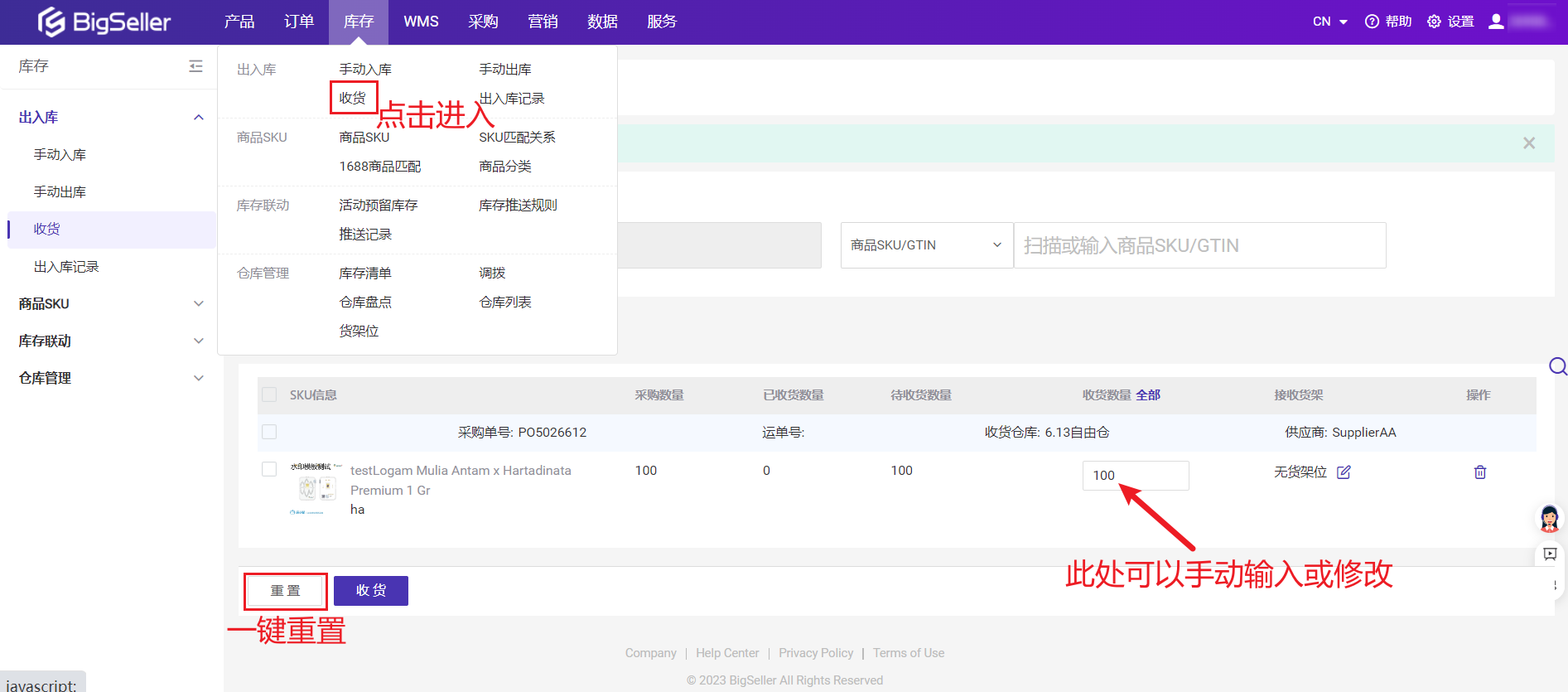
Q3:可以快速输入收货数量吗?
A2:点击“全部”,将自动填写当前商品SKU的待收货数量
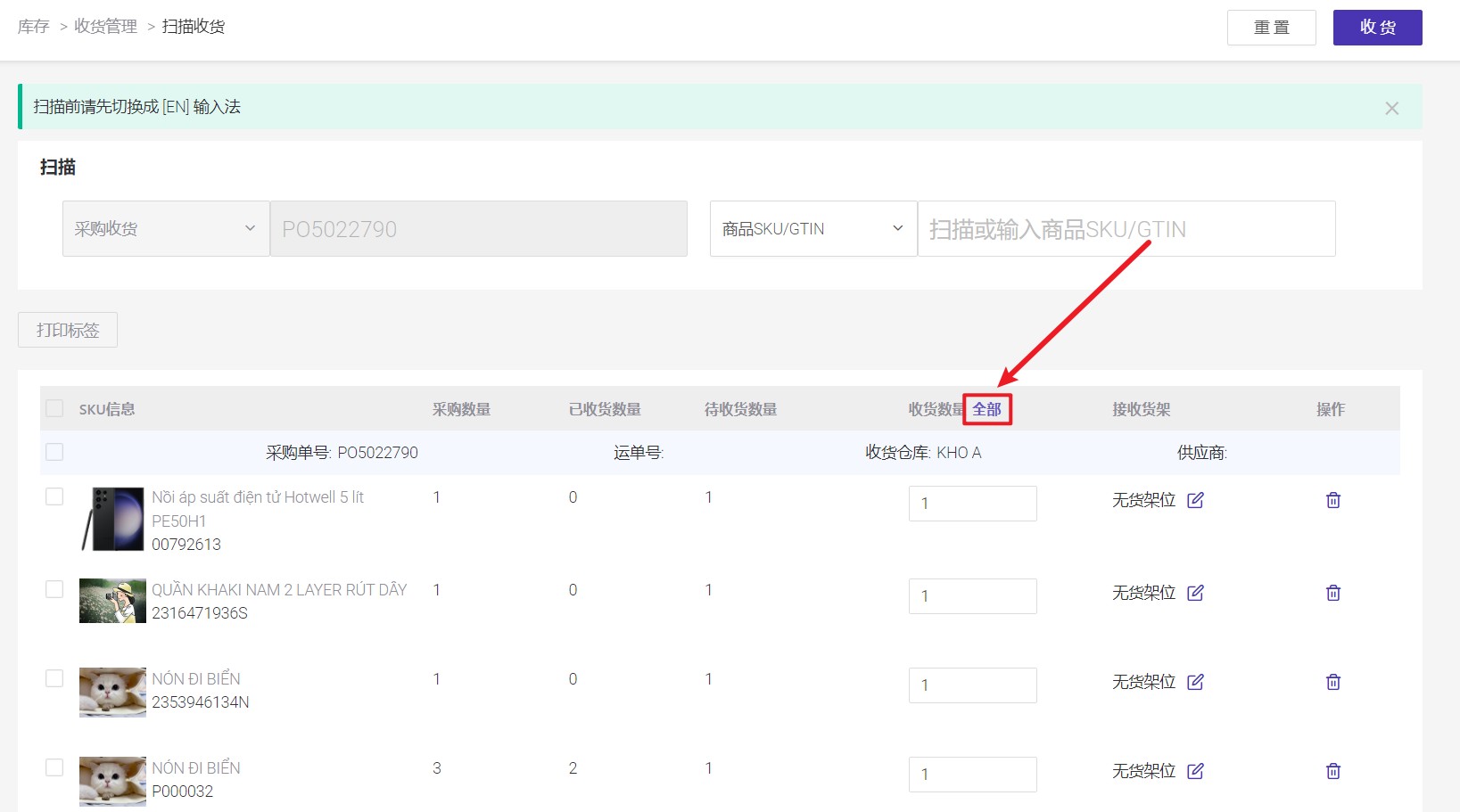
Q4:收货数量可以填写为0吗?
A3:可以填写为0